修復凍結 iPhone 屏幕的 9 種最有效方法
您的 iPhone 目前是否卡在凍結的屏幕上? 您是否嘗試過重置它,結果卻沒有響應? 你對所有這些問題都點頭了嗎? 那麼你來對地方了。
首先,不要擔心這種情況。 你不是第一個(很遺憾也不會是最後一個)被凍結屏幕折磨的人。 相反,認為自己很幸運。 為什麼? 因為您來對地方了,可以幫助您解決問題 凍結的 iPhone 屏幕. 在本文中,我們深入探討了您為什麼會出現凍結屏幕? 以及處理這個問題的方法。
第 1 部分。 凍結 iPhone 屏幕的原因
像其他所有智能手機一樣,有各種原因 屏幕會凍結. 至於 iPhone,其中一些原因是:
1. 手機空間不足
如果您的 iPhone 內存空間不足,很容易影響手機的性能和速度。 在極端情況下,它會導致屏幕暫時凍結,隨著時間的推移會變得更糟。
2.多個應用同時運行
運行應用程序需要係統的 RAM 才能運行。 RAM 可以一次完成很多工作。 如果您在 iPhone 上運行不同的應用程序,這可能就是屏幕凍結的原因。
3. 卸載更新
Apple 更新其 iPhone 系列的原因是修復可能的錯誤、提高性能和提高安全性。 如果您有一段時間沒有更新 iPhone,這可能會導致手機死機。
4. 未完成的更新
與上一個問題類似,您可能有未正確安裝的更新。 它可能由於各種原因而發生,但這可能是您遇到屏幕凍結的原因之一。
5. 越野車應用
在進入 Apple Store 之前,Apple 會很好地審查應用程序,但他們可能無法捕捉到源代碼中的每一個錯誤。 因此,如果您每次使用應用程序時都遇到屏幕凍結,那可能就是問題所在。
6. 惡意軟件攻擊
儘管這種可能性極小,但您也不能完全排除它。 越獄的 iPhone 容易受到惡意軟件的攻擊。
7. 越獄出錯
越獄的 iPhone 可能是凍結屏幕的問題。 您可能沒有正確完成越獄過程。
8。 硬件問題
如果您的手機多次跌落或進水損壞了其硬件,則可能會導致屏幕凍結。
這些是您的 iPhone 屏幕可能凍結的一些常見原因。 我們將介紹一些修復凍結屏幕的方法。
第 2 部分。 如何修復凍結的 iPhone 屏幕?
您可以做幾件事,我們將一一進行討論。
2.1 硬復位/強制重啟

根據 iPhone 型號,使用硬重啟會有所不同。
使用主頁按鈕強制重啟舊 iPhone
- 您將同時按住電源按鈕和主頁按鈕。
- 然後等待 Apple 標誌出現在屏幕上並鬆開手指。
- 等待 iPhone 重新啟動。
iPhone 7和iPhone 7 Plus:
- 您同時按住電源按鈕和降低音量按鈕。
- 然後等待 Apple 標誌出現在屏幕上並鬆開手指。
- 等待 iPhone 重新啟動。
iPhone SE 2020、iPhone 8 和新款 iPhone 沒有主頁按鈕:
- 在音量減小按鈕上按下並鬆開手指。
- 然後在音量增大按鈕上按下並鬆開手指。
- 立即按住側面按鈕。
- 然後等待 Apple 標誌出現,然後從側面按鈕鬆開手指。
硬重置可以解決大多數凍結屏幕問題。
2.2 為手機充電

有時問題可能是電池電量不足。 iPhone 上的電池條不正確並非聞所未聞。 可能是因為一個錯誤。 為手機充電可能有助於解決凍結屏幕問題。
2.3 更新有故障的應用程序。
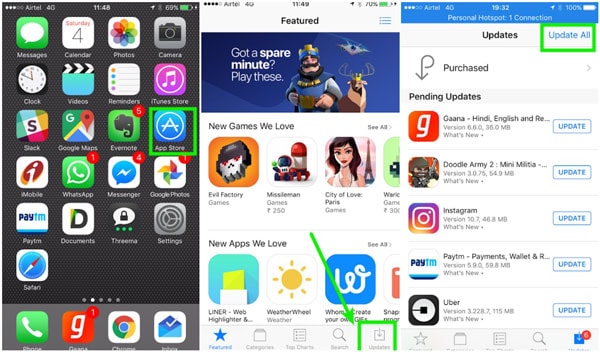
如果您發現了,當您打開特定應用程序或安裝新應用程序後,您的手機就會死機。 然後可能是應用程序有問題。 解決此問題的一種方法是更新應用程序。 您可以按照以下步驟執行此操作。
- 前往 App Store 並點擊“更新消息‘ 底部選項卡上的按鈕。
- 這樣做會調出所有有更新的應用程序。
- 點擊您要更新的應用旁邊的“更新”按鈕,或者您可以決定使用“全部更新‘按鈕。
如果問題是應用程序,您的屏幕應該停止凍結。
2.4 刪除應用

如果更新應用程序不起作用,那麼您應該刪除該應用程序。 要刪除應用程序,
- 按住應用程序圖標。
- 該應用程序以及屏幕上的其他應用程序將四處擺動。
- 一個 ‘X‘ 出現在每個圖標的旁邊。 在您要刪除的應用程序上點擊“X”。
- 它會顯示一條消息以確認您是否要刪除該應用程序。
- 點擊“刪除”按鈕。
2.5 清除應用數據
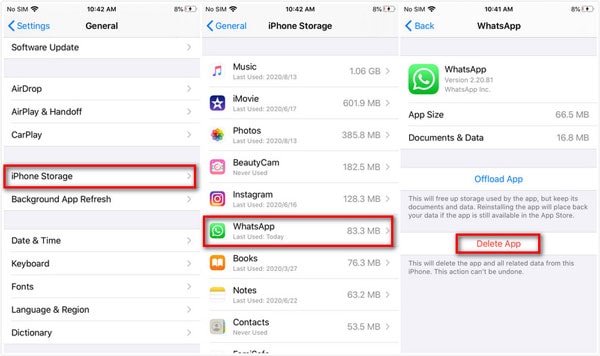
除了刪除應用程序,您還可以清除應用程序數據。 有時,應用程序在從 iPhone 中刪除它們後會留下殘留或緩存文件。 在其他做到這一點:
- 轉到手機上的設置圖標。
- 點按“一般‘ 在出現的應用程序列表中。
- 滾動並點擊“存儲”,然後選擇要刪除其數據的應用程序。
- 您將可以使用“清除應用程序的緩存”選項。
- 選擇選項,僅此而已。
2.6 將所有設置恢復為默認值

如果您在這些之後仍然遇到凍結屏幕,那麼您應該重置您的手機。 重置將刪除您手機上所有保存的設置,但會保持您的數據完好無損。 凍結屏幕的原因可能是因為您 iPhone 上的某些設置。
要做到這些:
- 去 ‘設置‘ 並點擊按鈕。
- 然後選擇“常規”選項。
- 您將看到“重置選項”。
- 點擊“重置所有設置”選項。
- 通過輸入您的密碼或 Touch ID 來確認最後一步。
2.7 取下屏幕保護膜

這個解決方案聽起來像是編造的,但不是。 它不是。 有時屏幕保護膜是原因,特別是如果您已經使用了很長時間。 長時間使用會降低其對觸摸的敏感度。
2.8 更新 iOS
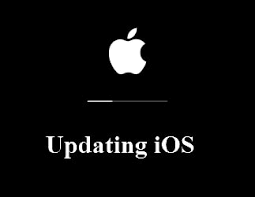
如果您已完成上述所有選項,但仍遇到手機死機,請更新 iOS。
要檢查最新更新,請執行以下步驟:
- 轉到 設置圖標 在手機上並點擊它。
- 它將顯示應用程序列表,滾動並點擊“常規”按鈕。
- 立即執行此操作,點擊軟件更新按鈕。
- 您的 iPhone 將搜索最新的 iOS 並更新您的系統。
如果您無權訪問您的屏幕(因為它已凍結),您也可以使用 iTunes的 (或 macOS Catalina 的 Finder)手動更新它。 你可以使用你的 Mac 來做到這一點。
- 第一步是將電纜連接到計算機。
- 已提交 發現者 如果使用較新的 macOS 或 iTunes,如果使用較舊的操作系統。
- 在 Finder 或 iTunes 上找到您的 iPhone。
- 重複強制重啟的過程(取決於您的型號),但不會等待 Apple 標誌,而是會出現恢復屏幕。
- 然後等到計算機上出現更新 iPhone 的提示,然後按“更新”。
整個過程需要 15 分鐘。 如果超過此時間,則應重新啟動該過程。
如果這些方法不起作用,那麼是時候使用專業工具了。
第 3 部分。 在幾次點擊中修復凍結的 iPhone 屏幕
專業工具的名稱是 DrFoneTool – 系統修復. 此工具是您修復 iPhone 屏幕的最佳選擇。 系統修復不僅可以解凍您的 iPhone 屏幕,還可以幫助您解決其他常見情況,例如當您的手機顯示 黑屏,是 卡在恢復模式, 顯示白屏或 如果您的手機不斷重啟.
步驟 1: 啟動 DrFoneTool,選擇系統修復並將 iPhone 連接到您的計算機。

系統修復有兩種模式可供您選擇使用。 第一種模式是它的標準模式,可以解決大部分iOS相關問題。 它解決了您的問題,不會丟失任何數據。
對於嚴重的問題,它具有可用的高級版本。 當標準版本無法解決iOS問題時使用此模式,因為這樣做會導致數據丟失。
步驟 2: 選擇標準模式。

步驟 3: 該應用程序將檢測您的 設備模型 及 系統版本。

如果 DrFoneTool 未檢測到設備,則需要以 DFU(設備固件更新)模式啟動設備。

步驟 4: 該應用程序將下載您的設備支持的最新固件。 (這可能需要一段時間)

步驟 5: 點擊’現在就修‘按鈕來解決問題

現在,您可以安全地移除您的設備。

DrFoneTool 領先於競爭對手,提供安全的修復模式,這是其他工具無法自信地誇耀其 iOS 的。 DrFoneTool 還為其免費版本提供價值,因為它的大多數競爭對手都提供付費版本。
底線
總之,凍結屏幕是任何智能手機(包括 iPhone)可能發生的眾多事情之一。 只要手機具有操作系統,您就可能會遇到一個問題或另一個問題。 雖然你總是可以用谷歌搜索你的手機發生的事情,但最好有保險。 一個您可以隨身攜帶的產品,因為它隨時可以幫助您解決問題。
我們將向您推荐一個,因為您始終可以確信自己擁有一個支持您的工具包。



